E‑Mails löschen auf iPhone und iPad
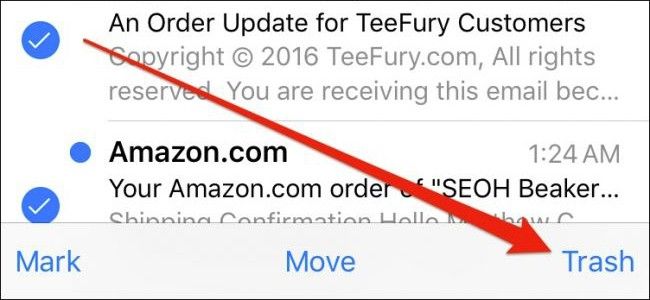
- Standardmäßig archiviert die Mail‑App in iOS/iPadOS beim Wischen nach links; Löschen ist verborgen.
- Zum Löschen entweder im Accounts‑Bereich den Ordner „Alle E‑Mails“ öffnen oder in den Account‑Einstellungen die Standardaktion auf „Löschen“ umstellen.
- Prüfen Sie anschließend Papierkorb/gelöschte Elemente, um unbeabsichtigten Datenverlust zu vermeiden.
Kurze Links
- Einstellungen: Löschen aktivieren
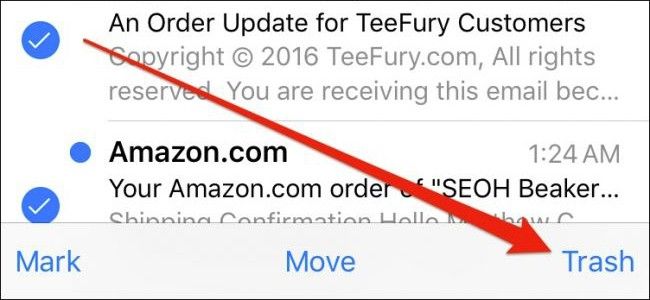
Wenn Sie Mail auf dem iPhone oder iPad verwenden, ist Ihnen vermutlich aufgefallen, dass das Löschen von Nachrichten nicht sehr offensichtlich ist — standardmäßig gibt es nur einen Archivieren‑Button. Es gibt jedoch eine Möglichkeit, Nachrichten in den Papierkorb zu verschieben. Sie ist nur nicht besonders intuitiv.
Kurz gesagt: Die meisten von uns wollen nicht jede E‑Mail archivieren. Viele Nachrichten haben im Posteingang nichts verloren. Wenn Sie jedoch über „Postfächer“ auf Ihre Mail zugreifen, hat Apple die Löschen‑Schaltfläche versteckt und durch eine einsame Archiv‑Option ersetzt:
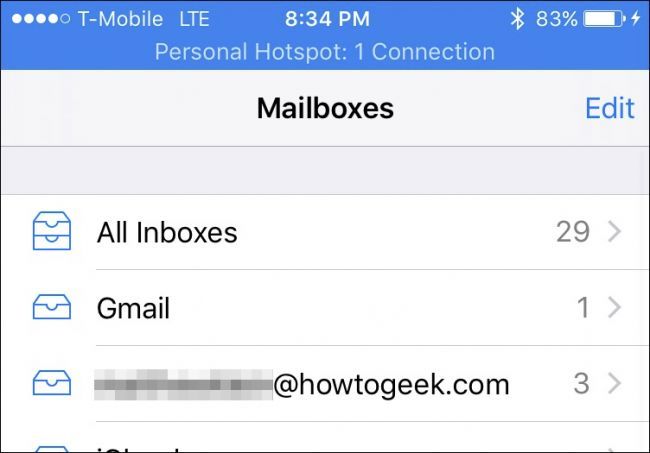
Wie Sie sehen, fehlt in diesem Postfach die Option, eine Nachricht zu löschen. Sie können markieren, verschieben oder archivieren. Löschen ist keine Option.
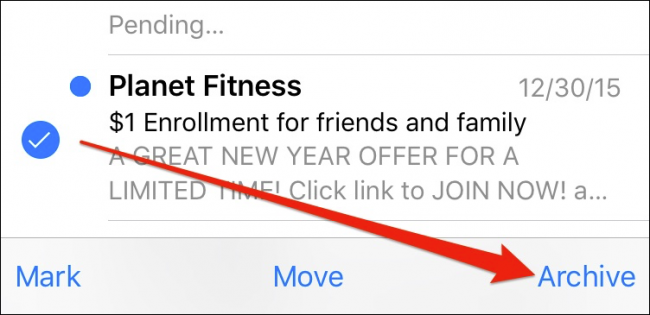
Der Schlüssel zum Löschen von Mails ist, über den Bereich „Accounts“ zu gehen. Von dort können Sie Nachrichten löschen, allerdings nur, wenn Sie sie aus dem Ordner „Alle E‑Mails“ (All Mail) heraus bearbeiten.
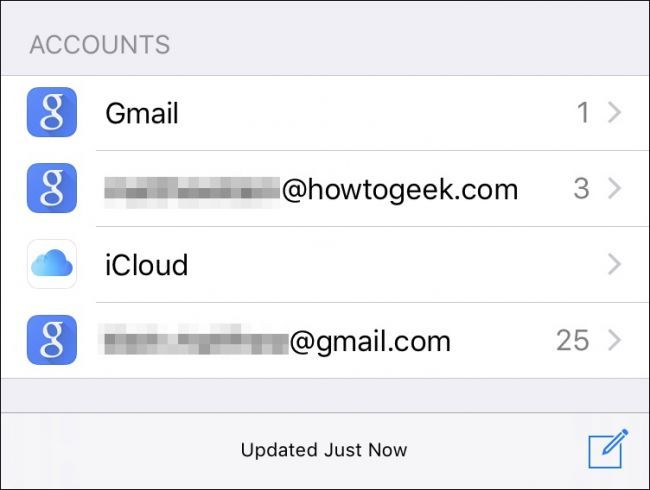
Noch einmal: Sie müssen diesen Ordner aus der Accounts‑Ansicht aufrufen. Sie können Nachrichten nicht aus einem einzelnen Posteingang oder Ordner löschen. Es muss aus „Alle E‑Mails“ heraus geschehen.
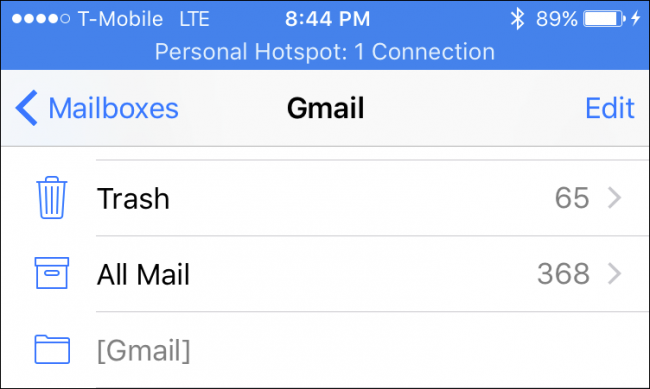
Achten Sie darauf: Wenn Sie sich nun in der Ansicht „Alle E‑Mails“ befinden, tippen Sie auf die Schaltfläche „Bearbeiten“ und wählen Nachrichten aus, wird unten rechts eine Option zum Löschen (Papierkorb) angezeigt.
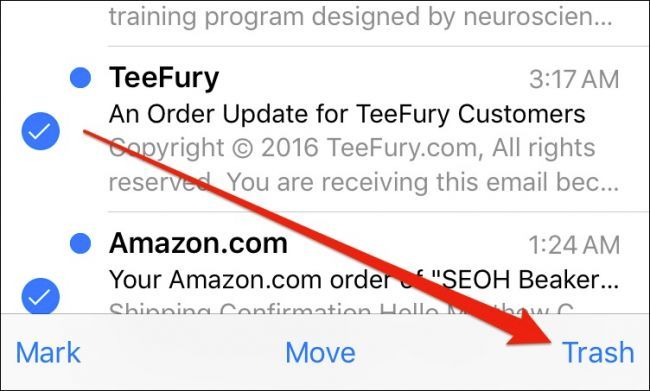
Sie können Nachrichten auch nach links wischen und sie so schnell in den Papierkorb befördern. In jeder anderen Ansicht oder in jedem anderen Postfach würde das Wischen die Nachricht dagegen nur archivieren.
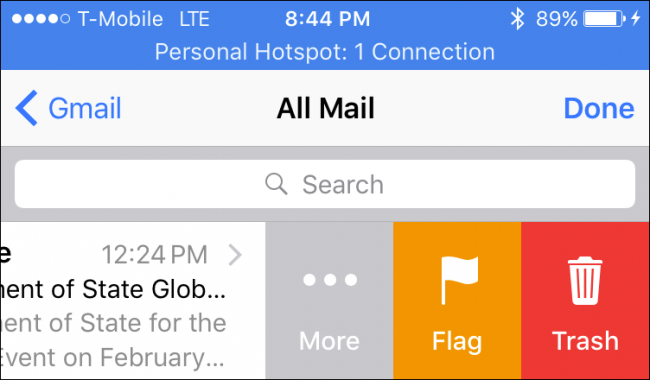
Wenn Sie auf „Bearbeiten“ tippen, aber keine Nachrichten auswählen, erscheint die Option „Alle löschen“ unten rechts. Das ist eine Art Nuklear‑Option und sollte mit Vorsicht verwendet werden. Möglicherweise möchten Sie einige Nachrichten löschen, aber nicht alle.
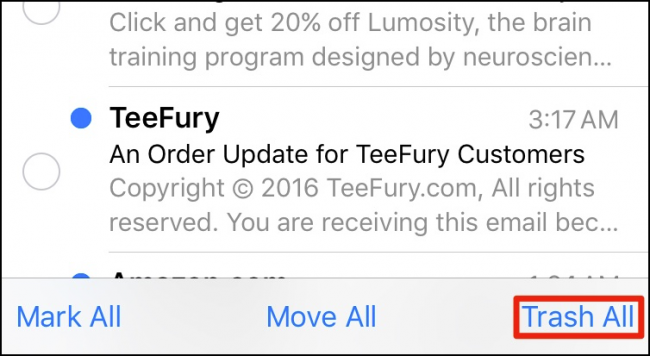
E‑Mails in Mail auf iPhone oder iPad zu löschen ist genau so einfach — Apple macht es nur nicht offensichtlich. Sie können das Standardverhalten sogar ändern, damit das Wischen nach links löscht statt archiviert.
Löschen in den Einstellungen aktivieren
Wenn Sie nicht jedes Mal durch alle Menüs hüpfen möchten, können Sie die Standard‑Wischaktion in den Mail‑Einstellungen ändern. Normalerweise archiviert ein Wisch nach links. Mit einer kleinen Einstellung stellen Sie das so um, dass Nachrichten gelöscht werden.
- Öffnen Sie Einstellungen und tippen Sie auf „Mail, Kontakte, Kalender“ (oder in neueren iOS‑Versionen einfach „Mail“).
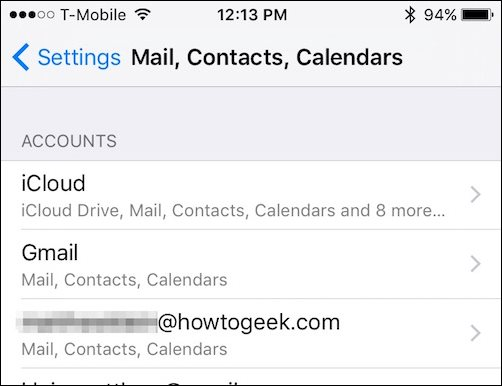
- Wählen Sie das Konto aus, dessen Verhalten Sie ändern möchten, und tippen Sie auf „Account“.
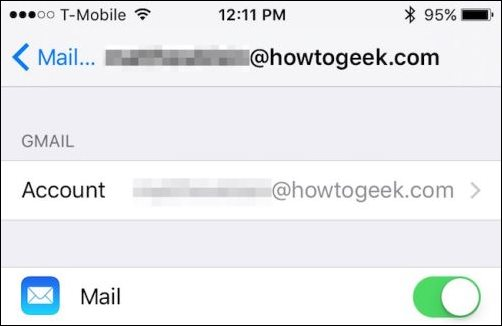
- Unterhalb des Abschnitts „Ausgehender Mail‑Server“ finden Sie die Option „Erweitert“ — tippen Sie darauf.
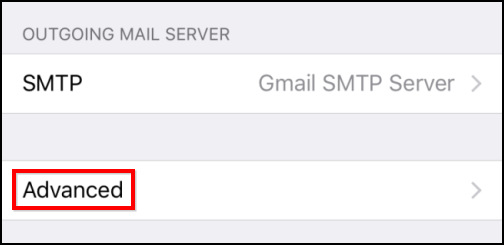
- Aktivieren Sie unter „Verschobene/entfernte Nachrichten verschieben in“ oder „Verschobene Nachrichten“ das Postfach „Gelöschtes Postfach“ (Deleted Mailbox).
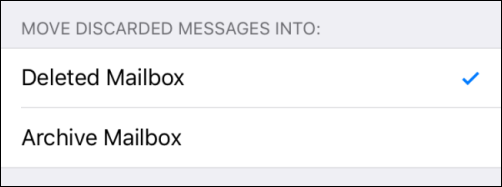
- Gehen Sie zurück zum Account‑Bildschirm und tippen Sie oben rechts auf „Fertig“, damit die Änderung gespeichert wird.
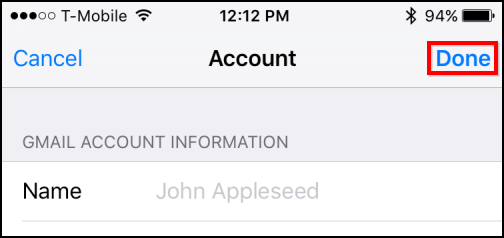
Das war’s: Die Standard‑Wischaktion löscht jetzt Nachrichten statt sie zu archivieren.
Schritt‑für‑Schritt: Nachrichten aus „Alle E‑Mails“ löschen
- Öffnen Sie Mail → Postfächer → Accounts.
- Wählen Sie das gewünschte Konto und dann „Alle E‑Mails“ oder „All Mail“.
- Tippen Sie auf „Bearbeiten“.
- Markieren Sie einzelne Nachrichten oder tippen Sie auf keine für „Alle löschen“.
- Tippen Sie unten rechts auf das Papierkorb‑Symbol.
Tipp: Wenn Sie viele Nachrichten löschen, prüfen Sie vorher, ob wichtige E‑Mails im Archiv liegen, da „Alle löschen“ nicht selektiv ist.
Merkmale und Mental Model (Warum Apple es so macht)
- Apple trennt technisch gesehen „Archivieren“ und „Löschen“, besonders bei IMAP‑Konten wie Gmail. Bei Gmail beispielsweise bedeutet „Archiv“: Nachricht bleibt in „All Mail“; „Löschen“ verschiebt in den Papierkorb.
- Die Mail‑App bevorzugt eine sichere Voreinstellung (Archivieren) um versehentliches Löschen zu vermeiden.
Merke: Archiv = aus Posteingang entfernen, aber behalten. Löschen = in Papierkorb (eventuell dauerhaft weg nach Zeitspanne).
Wann diese Methode nicht funktioniert
- Einige Exchange‑ oder IMAP‑Server haben abweichende Ordnerzuordnungen; die Option „Gelöschtes Postfach“ ist nicht immer sichtbar.
- Bei einigen Drittanbieter‑Mail‑Apps (z. B. Gmail‑App) gelten eigene Regeln; die iOS Mail‑Einstellungen wirken dort nicht.
- Wenn Ihr Konto per POP konfiguriert ist, existiert kein zentraler „All Mail“‑Ordner — Löschen verhält sich anders.
Alternative Ansätze
- Verwenden Sie die Gmail‑App oder die Weboberfläche: Gmail bietet klar sichtbare Löschoptionen und Wiederherstellungsfunktionen.
- Löschen Sie E‑Mails auf macOS in der Mail‑App; Änderungen werden via IMAP synchronisiert.
- Erstellen Sie Mail‑Regeln/Filter auf dem Server, um Werbung automatisch zu löschen oder in einen separaten Ordner zu verschieben.
Schnell‑Checkliste (für Nutzer)
- Prüfen, ob Mail‑App Konto als IMAP/Exchange oder POP eingerichtet ist.
- In Mail → Postfächer → Accounts → Konto → Erweitert: Gelöschtes Postfach auswählen.
- Änderung mit „Fertig“ speichern.
- Test: Nachricht wischen oder eine Nachricht in „Alle E‑Mails“ löschen.
- Papierkorb prüfen, bevor Sie dauerhaft löschen.
Wiederherstellung gelöschter E‑Mails
- Gelöschte Nachrichten landen zunächst im Papierkorb des jeweiligen Accounts. In den meisten Systemen lassen sie sich von dort innerhalb einer Frist (z. B. 30 Tage bei vielen Anbietern) wiederherstellen.
- Wenn dauerhaft gelöscht, prüfen Sie Server‑Backups oder kontaktieren Sie Ihren E‑Mail‑Provider. iOS selbst bietet keine universelle „Rückgängig“‑Funktion für gelöschte Server‑Mails.
Datenschutzhinweis
Das Löschen einer Nachricht entfernt sie nicht sofort unbedingt von allen Servern oder Backups. Wenn Sie personenbezogene Daten endgültig entfernen müssen, prüfen Sie die Löschrichtlinien Ihres Providers und dokumentieren Sie den Löschvorgang.
Entscheidungshilfe (Kurzdiagramm)
flowchart TD
A[Will ich die Nachricht dauerhaft löschen?] -->|Ja| B[Ist Konto IMAP/Exchange?]
A -->|Nein, nur Posteingang aufräumen| C[Archivieren]
B -->|Ja| D[Alle E‑Mails öffnen → Löschen]
B -->|Nein 'POP'| E[Auf Server/Provider prüfen oder Webmail nutzen]Rollen‑basierte Checkliste
- Endnutzer: Vor dem Löschen testen, Papierkorb prüfen, Einstellungen ändern wenn nötig.
- IT‑Administrator: Dokumentieren, welche Standard‑Ordner beim Anbieter vorhanden sind; ggf. Filter/Server‑Regeln bereitstellen.
- Datenschutzbeauftragter: Löschfristen und Wiederherstellungsmöglichkeiten klären.
FAQ
Wie stelle ich sicher, dass Wischen nach links löscht statt archiviert?
Stellen Sie in Mail → Account → Erweitert das Ziel für verschobene/entfernte Nachrichten auf „Gelöschtes Postfach“ und speichern Sie mit „Fertig“.
Kann ich gelöschte E‑Mails wiederherstellen?
Ja, solange sie sich noch im Papierkorb des Accounts befinden. Nutzen Sie die Weboberfläche oder Mail‑App, um sie wieder in den Posteingang zu verschieben.
Warum sehe ich den Ordner „Alle E‑Mails“ nicht?
Bei manchen Kontotypen (POP) oder je nach Anbieter ist dieser Ordner nicht vorhanden. Prüfen Sie die Kontoeinstellungen oder nutzen Sie Webmail.
Abnahmekriterien
- Wischgeste löscht jetzt eine Nachricht in der Mail‑App (bei geändertem Account‑Setting).
- Aus „Alle E‑Mails“ heraus erscheinen beim Bearbeiten die Löschoptionen.
- Papierkorb ist zugänglich und Wiederherstellung möglich, falls benötigt.
Zusammenfassung
Das Löschen von E‑Mails auf iPhone und iPad ist möglich, aber in iOS/iPadOS nicht sofort offensichtlich. Entweder nutzen Sie den „Alle E‑Mails“‑Ordner in der Accounts‑Ansicht oder ändern die Standard‑Wischaktion in den Account‑Einstellungen auf „Gelöschtes Postfach“. Überprüfen Sie danach immer den Papierkorb, um versehentlichen Datenverlust zu vermeiden.
Wichtige Hinweise
- Vorsicht mit „Alle löschen“ — diese Funktion ist nicht selektiv.
- Prüfen Sie Server‑ und Datenschutzrichtlinien, wenn E‑Mails endgültig entfernt werden müssen.
Ähnliche Materialien

Podman auf Debian 11 installieren und nutzen
Apt-Pinning: Kurze Einführung für Debian

FSR 4 in jedem Spiel mit OptiScaler
DansGuardian + Squid (NTLM) auf Debian Etch installieren

App-Installationsfehler auf SD-Karte (Error -18) beheben
